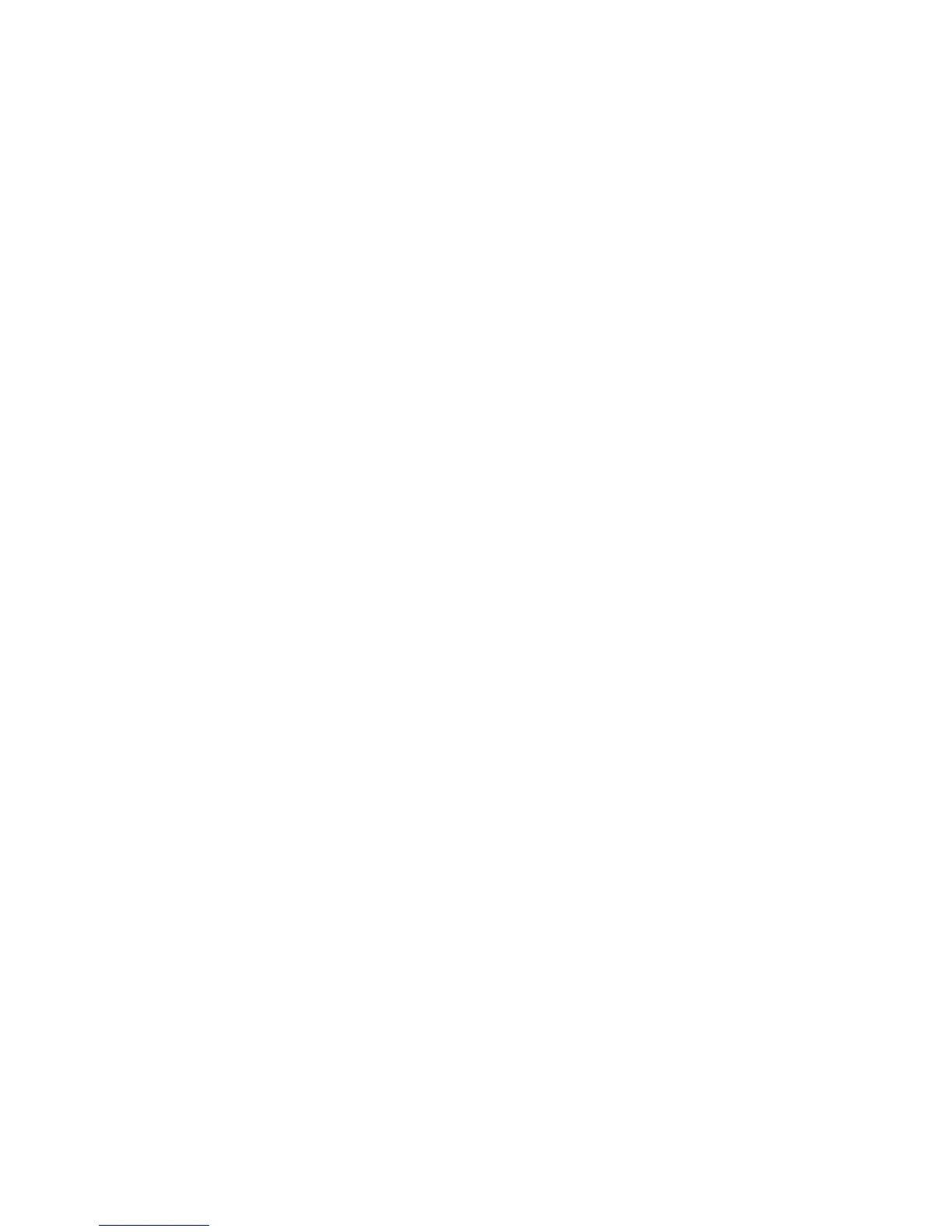Impression
Imprimante multifonctions WorkCentre 7120/7125
Guide d'utilisation
64
Impression sur des étiquettes
Les étiquettes peuvent être placées dans les magasins 1, 2, 3, 4 et 5 (départ manuel).
Instructions
• Utilisez des étiquettes conçues pour l'impression laser.
• N’utilisez pas d’étiquettes vinyle.
• N'utilisez pas d'étiquettes gommées.
• Imprimez sur une seule face des feuilles d'étiquettes.
• N'utilisez pas de feuilles d'étiquettes incomplètes car cela pourrait endommager l'imprimante.
• Conservez les étiquettes inutilisées à plat dans leur carton d’emballage. Conservez les feuilles
d’étiquettes dans l’emballage d’origine jusqu’à utilisation. Remettez les feuilles d’étiquettes
inutilisées dans l’emballage d’origine et refermez celui-ci.
• Évitez de stocker les étiquettes dans des conditions extrêmes de sécheresse, d'humidité ou de
température. Le stockage dans des conditions extrêmes peut provoquer un incident papier dans
l'imprimante ou entraîner des problèmes de qualité d'impression.
• Évitez de stocker le papier trop longtemps. Un stockage prolongé dans des conditions extrêmes
peut provoquer la déformation des étiquettes et des incidents papier dans l'imprimante.
Pour imprimer sur des étiquettes :
1. Chargez des étiquettes dans le magasin souhaité.
2. Dans le pilote d'imprimante, exécutez l'une des actions suivantes :
• Sélectionnez le type de support Étiquettes.
• Sélectionnez comme source de papier le magasin contenant les étiquettes.
Impression sur du papier glacé
Le papier glacé peut être placé dans les magasins 1, 2, 3, 4 et 5 (départ manuel).
Pour commander du papier ou des supports spéciaux, contactez votre revendeur local ou rendez-vous
sur le site Web www.xerox.com/office/WC7120/7125supplies.
Instructions
• N'ouvrez pas les paquets de papier glacé avant d'être prêt à procéder au chargement
dans l'imprimante.
• Stockez le papier à l'épreuve des intempéries à plat dans l'emballage d'origine.
• Retirez tout le papier du magasin avant de charger le papier glacé.
• Chargez uniquement la quantité de papier glacé que vous envisagez d'utiliser et retirez le papier
inutilisé du magasin à l'issue de l'impression. Réinsérez le papier inutilisé dans l'emballage
d'origine et refermez ce dernier.
• Évitez de stocker le papier trop longtemps. Un stockage prolongé dans des conditions extrêmes
peut provoquer la déformation du papier glacé et des incidents papier dans l'imprimante.
